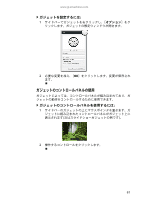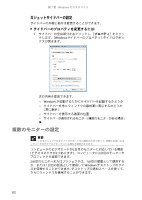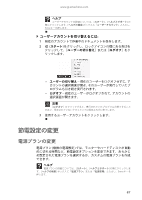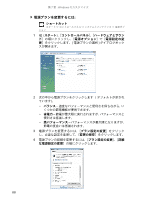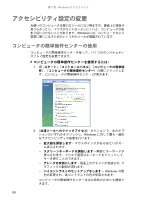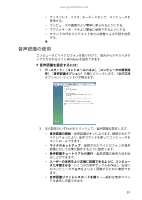eMachines J4516 8512767 - eMachines Japan Desktop Computer User Guide - Page 91
スタート, コントロールパネル, ユーザー, ユーザーアカウント, の追加または削除, アカウントの削除
 |
View all eMachines J4516 manuals
Add to My Manuals
Save this manual to your list of manuals |
Page 91 highlights
第 7 章 : Windows 1 86

第
7
章
: Windows
のカスタマイズ
86
ユーザーアカウントの追加と変更
コンピュータを使うユーザーごとにアカウントを作成し、カスタマイ
ズすることができます。コンピュータの電源を切らずにユーザーアカ
ウントを切り替えることもできます。
ユーザーアカウントのヒント
•
他のユーザーのアカウントを作成する場合、そのユーザーが無
制限にコンピュータにアクセスできないようにするには、アカ
ウントを「制限付き」に設定します。制限付きのアカウントで
は古いプログラムをインストールできないことがあります。
•
ファイルが
[
共有ドキュメント
]
フォルダに保存されていない限
り、あるアカウントで作成されたファイルはその他のアカウン
トからアクセスできません。
[
共有ドキュメント
]
フォルダは、そ
のコンピュータのすべてのアカウントから、さらにネットワー
ク上の他のコンピュータからアクセスできます。
ユーザーアカウントを追加、削除、変更するには
:
1
(
スタート
)
、[
コントロールパネル
]をクリックし、[
ユーザー
アカウントと家族のための安全設定
]で[
ユーザーアカウント
の追加または削除
]をクリックします。
•
新規アカウントを作成するには、[
新しいアカウントの作成
]
をクリックし、画面の指示に従って設定を完了します。
•
アカウントを変更するには、アカウント名をクリックして、
変更するオプションをクリックします。
•
アカウントを削除するには、アカウント名をクリックして、
[
アカウントの削除
]をクリックし、関連ファイルの削除を
確認します。アカウントが削除されます
(
管理者アカウント
は削除できません
)
。